まず、はじめに「バージョン管理」には2種類あります。
同じ言語のアイテムのバージョンの「番号付きバージョン」と言語が異なるアイテムのバージョンの「言語バージョン」です。
それぞれ利点は同じで、編集前と編集後の内容をそれぞれ保持しておけるというものです。
例えば、現在公開しているAページに期間限定でαという内容を組み込みたい。でも2週間後にはαという内容は削除し、もともと公開していたAページに戻したいというとき、「バージョン管理」であればワンクリックでAページに戻すことが可能です。
今回は、「言語バージョン」について使い方をご説明していきます。「番号付きバージョン」編は下記をご確認ください。
Sitecore(サイトコア)のバージョン管理について「番号付きバージョン」編はこちら
01.
言語バージョンの追加方法

1. コンテンツエディタもしくはエクスペリエンスエディタで、言語バージョンを追加するアイテムに移動し、赤枠の「言語」をクリックします。
2. 「言語を追加」をクリックします。
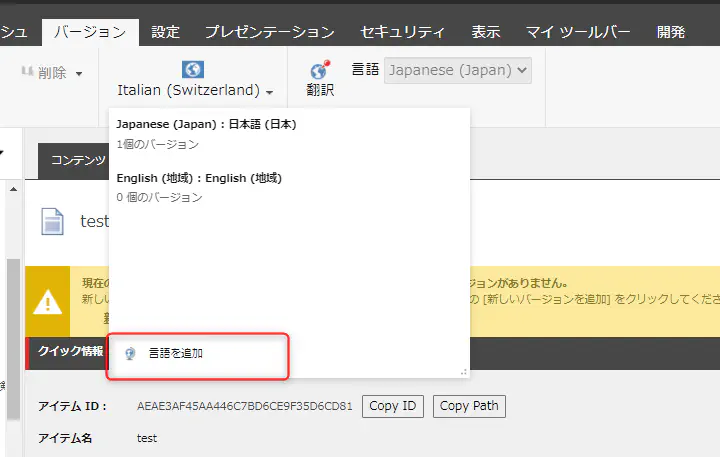
3.任意の言語を選択し、「OK」をクリックすれば言語バージョンを追加は完了です。
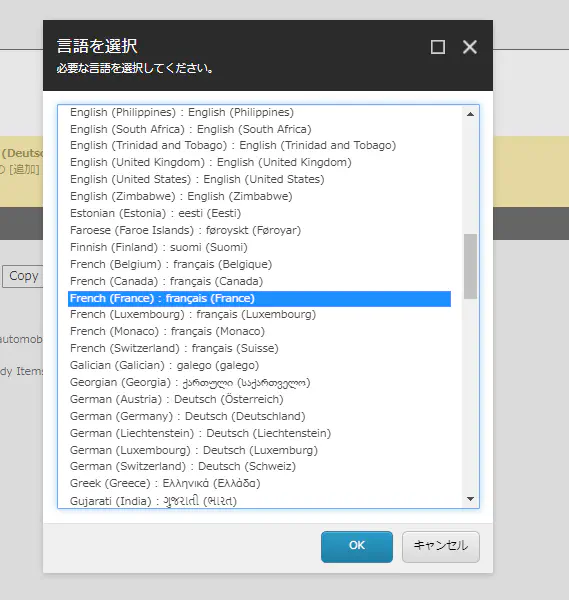
02.
言語バージョンの変更方法
言語バージョンはエディタ右上の言語が表示されている箇所から簡単に変更できます。
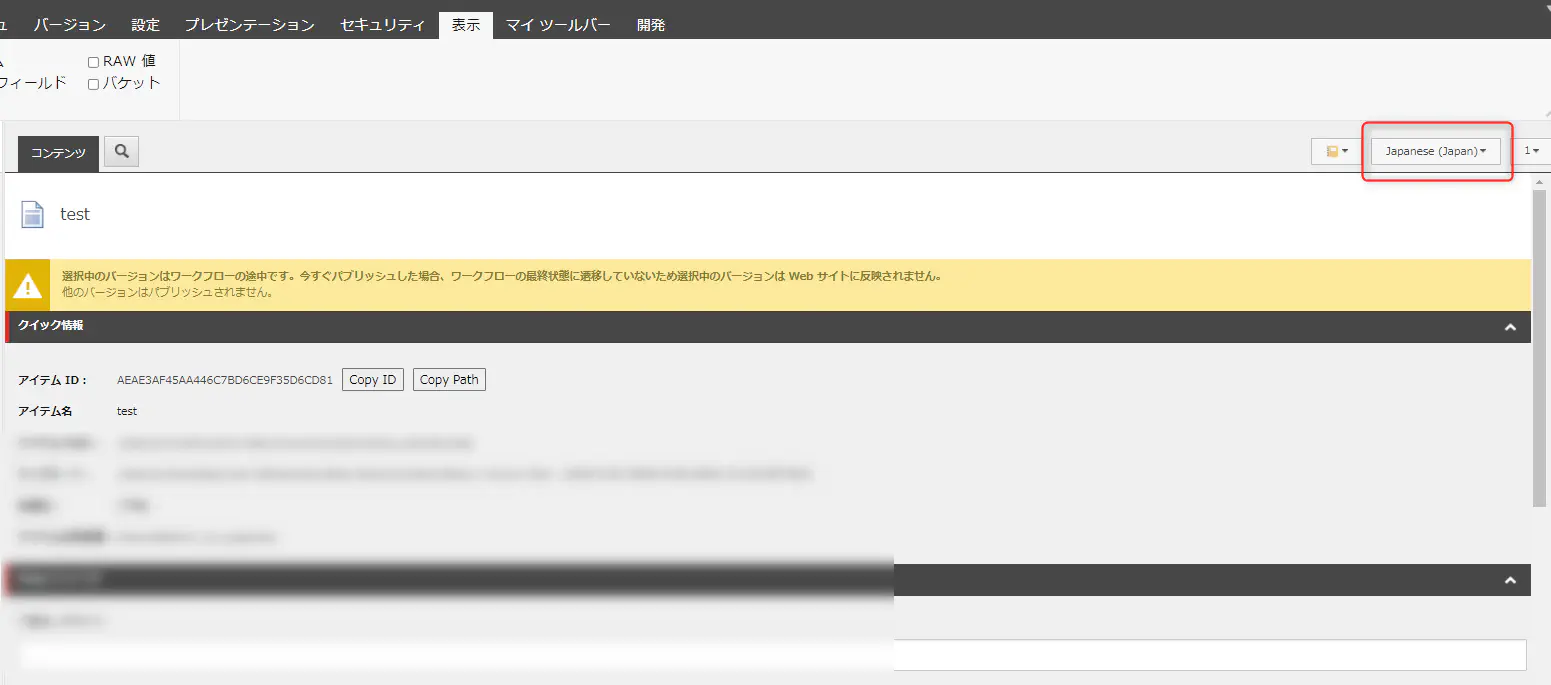
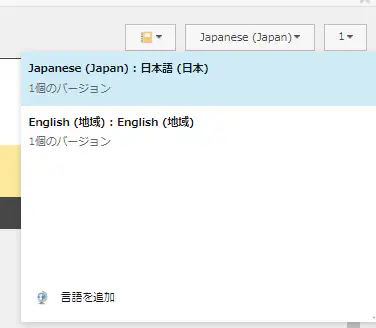
03.
言語バージョンの削除方法
1. 言語バージョンを削除する際は、対象のアイテムに移動し、削除したい言語バージョンを選択します。
2. 「バージョン」タブ「削除」で選択している言語のバージョン番号を削除することができます。
3. 現在の言語のアイテムのすべてのバージョンを削除するには、「削除」ドロップダウン矢印をクリックしてから、「すべてのバージョンを削除」をクリックします。
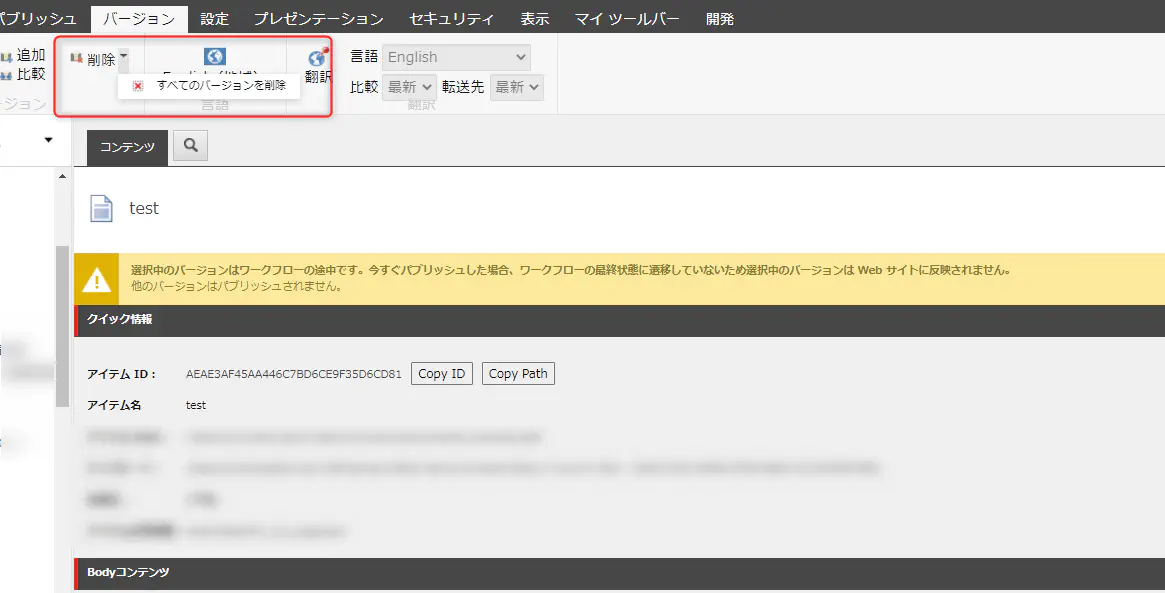
4. 「このアイテムの現在選択している言語の全てのバージョンを削除しようとしています。本当に “言語” のバージョンを全て削除してもよろしいですか?」と出てきますので「OK」を選択すると言語バージョンが全て削除されます。
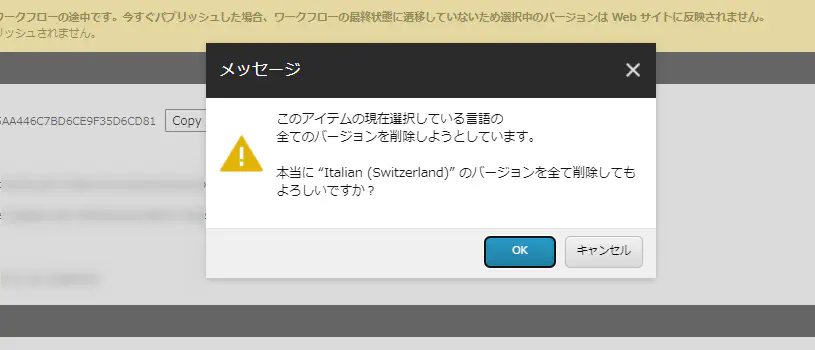
今回は「言語バージョン」の使用方法について解説させていただきました。
LYZONではグローバルサイトの構築も行っていますので、疑問に思った点があればぜひお問い合わせください。
※エントリーの内容・画像等は、公開時点での情報に基づきます。
※Sitecoreのバージョンによって実装されている機能が異なります。